
时间:2023-06-03 13:02:30作者:来源:人气:我要评论(0)
win10系统自带远程桌面功能,用户可以通过它去实现远程连接和控制,有的用户想要修改远程连接的密码,那么怎么改呢?方法非常简单,你先打开设置面板,点击账户选项,在左侧栏目点击登录选项,接着点击右侧界面的密码,之后点击更改按钮,然后在弹出界面中依次输入当前密码和新密码就可以了。
win10远程连接怎么修改密码
1、首先点击“开始”选择“设置”(如图所示)。
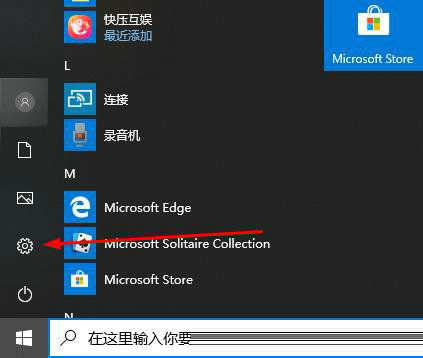
2、然后点击“账户”(如图所示)。
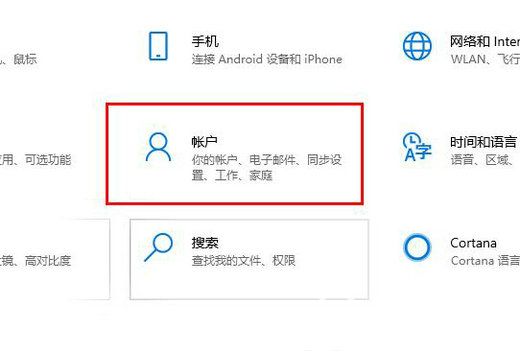
3、此时需要点击“登录选项”(如图所示)。
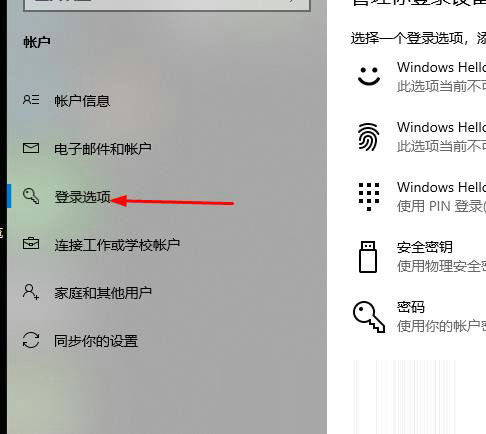
4、然后选择“密码”点击“更改”(如图所示)。
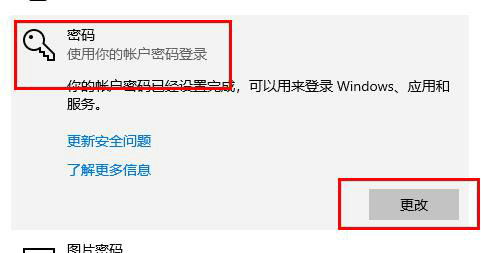
5、最后等待更改完成即可(如图所示)。
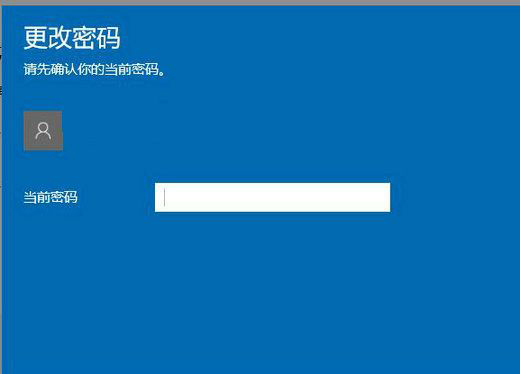
以上就是win10远程连接怎么修改密码 win10远程连接修改密码教程图解的内容了。
相关阅读 win10录屏显示不全怎么办 win10录屏显示不全解决办法 win10玩游戏为什么老切出去 win10玩游戏自己老是切出去解决方法 win10台式电脑怎么调节屏幕亮度 win10台式电脑屏幕亮度调节教程 win10电脑时间不同步了怎么设置 win10电脑时间不同步了设置方法 win10鼠标锁定了按什么键解锁 win10鼠标锁定动不了怎么办 win10系统按f8进不了安全模式怎么办 win10系统按f8进不了安全模式解决方法 win10网络连接里没有以太网图标怎么办 win10网络连接里没有以太网图标解决方法 win10系统重要更新待处理怎么关闭 win10系统重要更新待处理关闭方法介绍 win10电脑cpu占用过高怎么办 win10电脑cpu占用过高解决方法 win10使用夜间模式出现bug怎么修复 win10使用夜间模式出现bug修复方法介绍
热门文章
 win10双屏独立显示一个玩游戏,一个看视频方法
win10双屏独立显示一个玩游戏,一个看视频方法
 Win10电视直播软件推荐:Hello, TV使用教程技巧
Win10电视直播软件推荐:Hello, TV使用教程技巧
 win10packages文件夹可以删除吗 win10packages文件夹怎么删除
win10packages文件夹可以删除吗 win10packages文件夹怎么删除
 win10怎么设置系统默认编码为utf-8 win10设置系统默认编码为utf-8方法介绍
win10怎么设置系统默认编码为utf-8 win10设置系统默认编码为utf-8方法介绍
最新文章
人气排行